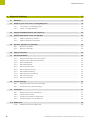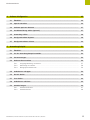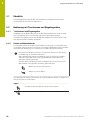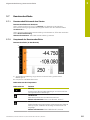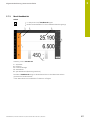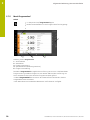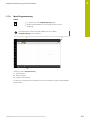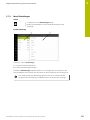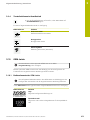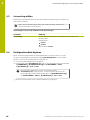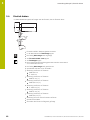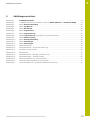HEIDENHAIN POSITIP 8000 Demo Turning (1252216.1.4.x) Benutzerhandbuch
- Typ
- Benutzerhandbuch

POSITIP 8000 Demo
Benutzerhandbuch
Drehen
Positionsanzeige
Deutsch (de)
08/2023

Inhaltsverzeichnis
Inhaltsverzeichnis
1 Grundlegendes....................................................................................................................... 7
2 Software-Installation.............................................................................................................. 11
3 Allgemeine Bedienung........................................................................................................... 17
4 Software-Konfiguration.......................................................................................................... 45
5 Anwendungsbeispiel.............................................................................................................. 51
6 ScreenshotClient.................................................................................................................... 69
7 Index...................................................................................................................................... 75
8 Abbildungsverzeichnis........................................................................................................... 77
2HEIDENHAIN | POSITIP 8000 Demo | Benutzerhandbuch Drehen | 08/2023

Inhaltsverzeichnis
1 Grundlegendes....................................................................................................................... 7
1.1 Überblick.................................................................................................................................... 8
1.2 Informationen zum Produkt........................................................................................................ 8
1.2.1 Demo-Software zur Demonstration der Gerätefunktionen.......................................................... 8
1.2.2 Funktionsumfang der Demo-Software............................................................................................. 8
1.3 Bestimmungsgemäße Verwendung............................................................................................ 8
1.4 Bestimmungswidrige Verwendung.............................................................................................. 8
1.5 Hinweise zum Lesen der Dokumentation.................................................................................... 8
1.6 Textauszeichnungen................................................................................................................... 9
2 Software-Installation.............................................................................................................. 11
2.1 Überblick.................................................................................................................................... 12
2.2 Installationsdatei herunterladen................................................................................................. 12
2.3 Systemvoraussetzungen............................................................................................................. 12
2.4 POSITIP 8000 Demounter Microsoft Windows installieren......................................................... 13
2.5 POSITIP 8000 Demo deinstallieren............................................................................................. 15
HEIDENHAIN | POSITIP 8000 Demo | Benutzerhandbuch Drehen | 08/2023 3

Inhaltsverzeichnis
3 Allgemeine Bedienung........................................................................................................... 17
3.1 Überblick.................................................................................................................................... 18
3.2 Bedienung mit Touchscreen und Eingabegeräten....................................................................... 18
3.2.1 Touchscreen und Eingabegeräte....................................................................................................... 18
3.2.2 Gesten und Mausaktionen.................................................................................................................. 18
3.3 Allgemeine Bedienelemente und Funktionen.............................................................................. 20
3.4 POSITIP 8000 Demostarten und beenden.................................................................................. 22
3.4.1 POSITIP 8000 Demo starten.............................................................................................................. 22
3.4.2 POSITIP 8000 Demo beenden........................................................................................................... 23
3.5 Benutzer anmelden und abmelden............................................................................................. 23
3.5.1 Benutzer anmelden............................................................................................................................... 23
3.5.2 Benutzer abmelden............................................................................................................................... 23
3.6 Sprache einstellen...................................................................................................................... 24
3.7 Benutzeroberfläche..................................................................................................................... 25
3.7.1 Benutzeroberfläche nach dem Starten............................................................................................ 25
3.7.2 Hauptmenü der Benutzeroberfläche................................................................................................. 25
3.7.3 Menü Handbetrieb................................................................................................................................ 27
3.7.4 Menü MDI-Betrieb................................................................................................................................. 28
3.7.5 Menü Programmlauf............................................................................................................................ 30
3.7.6 Menü Programmierung........................................................................................................................ 31
3.7.7 Menü Dateiverwaltung......................................................................................................................... 33
3.7.8 Menü Benutzeranmeldung.................................................................................................................. 34
3.7.9 Menü Einstellungen.............................................................................................................................. 35
3.7.10 Menü Ausschalten................................................................................................................................ 36
3.8 Positionsanzeige........................................................................................................................ 36
3.8.1 Bedienelemente der Positionsanzeige............................................................................................. 36
3.8.2 Funktionen der Positionsanzeige...................................................................................................... 37
3.9 Statusleiste................................................................................................................................. 41
3.9.1 Bedienelemente der Statusleiste....................................................................................................... 41
3.9.2 Vorschubwert setzen........................................................................................................................... 42
3.9.3 Schrittmaß eingeben und aktivieren................................................................................................. 42
3.9.4 Zusatzfunktionen im Handbetrieb..................................................................................................... 43
3.10 OEM-Leiste................................................................................................................................. 43
3.10.1 Bedienelemente der OEM-Leiste........................................................................................................ 43
4HEIDENHAIN | POSITIP 8000 Demo | Benutzerhandbuch Drehen | 08/2023

Inhaltsverzeichnis
4 Software-Konfiguration.......................................................................................................... 45
4.1 Überblick.................................................................................................................................... 46
4.2 Sprache einstellen...................................................................................................................... 46
4.3 Software-Optionen aktivieren..................................................................................................... 47
4.4 Produktausführung wählen (optional)......................................................................................... 47
4.5 Anwendung wählen.................................................................................................................... 48
4.6 Konfigurationsdatei kopieren...................................................................................................... 48
4.7 Konfigurationsdaten einlesen..................................................................................................... 49
5 Anwendungsbeispiel.............................................................................................................. 51
5.1 Überblick.................................................................................................................................... 52
5.2 Für das Anwendungsbeispiel anmelden...................................................................................... 53
5.3 Voraussetzungen........................................................................................................................ 53
5.4 Drehmaschine einrichten............................................................................................................ 56
5.4.1 Ausgangswerkzeug vermessen......................................................................................................... 57
5.4.2 Werkzeuge vermessen......................................................................................................................... 58
5.4.3 Bezugspunkt bestimmen..................................................................................................................... 59
5.5 Außenkontur schruppen............................................................................................................. 59
5.6 Einstich drehen........................................................................................................................... 62
5.7 Fase drehen................................................................................................................................ 63
5.8 Außenkontur schlichten.............................................................................................................. 63
5.9 Gewinde fertigen........................................................................................................................ 66
5.9.1 Gewinde definieren............................................................................................................................... 67
5.9.2 Gewinde drehen..................................................................................................................................... 68
HEIDENHAIN | POSITIP 8000 Demo | Benutzerhandbuch Drehen | 08/2023 5

Inhaltsverzeichnis
6 ScreenshotClient.................................................................................................................... 69
6.1 Überblick.................................................................................................................................... 70
6.2 Informationen zu ScreenshotClient............................................................................................ 70
6.3 ScreenshotClient starten............................................................................................................ 71
6.4 ScreenshotClient mit der Demo-Software verbinden.................................................................. 71
6.5 ScreenshotClient mit dem Gerät verbinden................................................................................ 72
6.6 ScreenshotClient für Bildschirmaufnahmen konfigurieren.......................................................... 72
6.6.1 Speicherort und Dateinamen von Bildschirmaufnahmen konfigurieren.................................... 72
6.6.2 Benutzeroberflächensprache von Bildschirmaufnahmen konfigurieren................................... 73
6.7 Bildschirmaufnahmen erstellen.................................................................................................. 74
6.8 ScreenshotClient beenden.......................................................................................................... 74
7 Index...................................................................................................................................... 75
8 Abbildungsverzeichnis........................................................................................................... 77
6HEIDENHAIN | POSITIP 8000 Demo | Benutzerhandbuch Drehen | 08/2023

1
Grundlegendes

Grundlegendes | Überblick
1
1.1 Überblick
Dieses Kapitel beinhaltet Informationen über das vorliegende Produkt und die
vorliegende Anleitung.
1.2 Informationen zum Produkt
1.2.1 Demo-Software zur Demonstration der Gerätefunktionen
POSITIP 8000 Demo ist eine Software, die Sie unabhängig vom Gerät auf einem
Computer installieren können. Mithilfe von POSITIP 8000 Demo können Sie die
Funktionen des Geräts kennenlernen, testen oder vorführen.
1.2.2 Funktionsumfang der Demo-Software
Aufgrund der fehlenden Hardware-Umgebung entspricht der Funktionsumfang
der Demo-Software nicht dem vollen Funktionsumfang des Geräts. Anhand der
Beschreibungen können Sie sich jedoch mit den wichtigsten Funktionen und der
Benutzeroberfläche vertraut machen.
1.3 Bestimmungsgemäße Verwendung
Die Geräte der Baureihe POSITIP 8000 sind hochwertige digitale Positionsanzeigen
für den Betrieb an handbedienten Werkzeugmaschinen. In Kombination mit
Längenmessgeräten und Winkelmessgeräten liefern Geräte der Baureihe die
Position des Werkzeugs in mehreren Achsen und bieten weitere Funktionen zur
Bedienung der Werkzeugmaschine.
POSITIP 8000 Demo ist ein Softwareprodukt zur Demonstration der Basisfunktionen
der Geräte der Baureihe POSITIP 8000. POSITIP 8000 Demo darf ausschließlich zu
Vorführungs-, Schulungs- oder Übungszwecken verwendet werden.
1.4 Bestimmungswidrige Verwendung
POSITIP 8000 Demo ist nur für die Nutzung gemäß bestimmungsgemäßer
Verwendung vorgesehen. Eine Nutzung zu anderen Zwecken ist nicht gestattet,
insbesondere:
für produktive Zwecke auf Produktivsystemen
als Teil von Produktivsystemen
1.5 Hinweise zum Lesen der Dokumentation
Änderungen gewünscht oder den Fehlerteufel entdeckt?
Wir sind ständig bemüht, unsere Dokumentation für Sie zu verbessern. Helfen Sie
uns dabei und teilen uns bitte Ihre Änderungswünsche unter folgender E-Mail-
Adresse mit:
8HEIDENHAIN | POSITIP 8000 Demo | Benutzerhandbuch Drehen | 08/2023

Grundlegendes | Textauszeichnungen
1.6 Textauszeichnungen
In dieser Anleitung werden folgende Textauszeichnungen verwendet:
Darstellung Bedeutung
...
...
kennzeichnet einen Handlungsschritt und das Ergebnis einer
Handlung
Beispiel:
Auf OK tippen
Die Meldung wird geschlossen.
...
...
kennzeichnet eine Aufzählung
Beispiel:
Schnittstelle TTL
Schnittstelle EnDat
...
fett kennzeichnet Menüs, Anzeigen und Schaltflächen
Beispiel:
Auf Herunterfahren tippen
Das Betriebssystem fährt herunter.
Gerät am Netzschalter ausschalten
1
HEIDENHAIN | POSITIP 8000 Demo | Benutzerhandbuch Drehen | 08/2023 9


2
Software-
Installation

Software-Installation | Überblick
2
2.1 Überblick
Dieses Kapitel beinhaltet alle notwendigen Informationen, um POSITIP 8000 Demo
herunterzuladen und bestimmungsgemäß auf einem Computer zu installieren.
2.2 Installationsdatei herunterladen
Bevor Sie die Demo-Software auf einem Computer installieren können, müssen Sie
eine Installationsdatei aus dem HEIDENHAIN-Portal herunterladen.
Um die Installationsdatei aus dem HEIDENHAIN-Portal herunterladen zu
können, benötigen Sie Zugriffsrechte auf den Portalordner Software im
Verzeichnis des entsprechenden Produkts.
Wenn Sie keine Zugriffsrechte auf den Portalordner Software besitzen,
können Sie die Zugriffsrechte bei Ihrem HEIDENHAIN-Ansprechpartner
beantragen.
Die aktuelle Version von POSITIP 8000 Demo hier herunterladen:
https://portal.heidenhain.de
Zum Download-Ordner Ihres Browsers navigieren
Die heruntergeladene Datei mit der Endung .zip in einen temporären
Ablageordner entpacken
Folgende Dateien werden in den temporären Ablageordner entpackt:
Installationsdatei mit der Endung .exe
Datei DemoBackup.mcc
2.3 Systemvoraussetzungen
Wenn Sie POSITIP 8000 Demo auf einem Computer installieren möchten, muss das
System des Computers folgende Anforderungen erfüllen:
Microsoft Windows 7 und höher
min. 1280 × 800 Bildschirmauflösung empfohlen
12 HEIDENHAIN | POSITIP 8000 Demo | Benutzerhandbuch Drehen | 08/2023

Software-Installation | POSITIP 8000 Demounter Microsoft Windows installieren
2.4 POSITIP 8000 Demounter Microsoft Windows installieren
Zum temporären Ablageordner navigieren, in den Sie die heruntergeladene Datei
mit der Endung .zip entpackt haben
Weitere Informationen: "Installationsdatei herunterladen", Seite 12
Installationsdatei mit der Endung .exe ausführen
Der Installationsassistent öffnet sich:
Abbildung 1: Installationsassistent
Auf Next klicken
Im Installationsschritt License Agreement die Lizenzbedingungen akzeptieren
Auf Next klicken
Im Installationsschritt Select Destination Location schlägt der
Installationsassistent einen Speicherort vor. Es wird empfohlen, den
vorgeschlagenen Speicherort beizubehalten.
Im Installationsschritt Select Destination Location den Speicherort auswählen,
an dem POSITIP 8000 Demo gespeichert werden soll
Auf Next klicken
Im Installationsschritt Select Components wird standardmäßig auch
das Programm ScreenshotClient installiert. Mit ScreenshotClient
können Sie Bildschirmaufnahmen vom aktiven Bildschirm des Geräts
erstellen.
Wenn Sie ScreenshotClient installieren möchten
Im Installationsschritt Select Components keine Änderungen der
Voreinstellungen vornehmen
Weitere Informationen: "ScreenshotClient", Seite 69
Im Installationsschritt Select Components:
2
HEIDENHAIN | POSITIP 8000 Demo | Benutzerhandbuch Drehen | 08/2023 13

Software-Installation | POSITIP 8000 Demounter Microsoft Windows installieren
2
Eine Installationsart auswählen
Die Option Screenshot Utility aktivieren/deaktivieren
Abbildung 2: Installationsassistent mit aktivierten Optionen Demo-Software und
Screenshot Utility
Auf Next klicken
Im Installationsschritt Select Start Menu Folder den Speicherort auswählen, an
dem der Startmenü-Ordner angelegt werden soll
Auf Next klicken
Im Installationsschritt Select Additional Tasks die Option Desktop icon
auswählen/abwählen
Auf Next klicken
Auf Install klicken
Die Installation wird gestartet, der Fortschrittsbalken zeigt den Status der
Installation an.
Nach erfolgreicher Installation den Installationsassistenten mit Finish schließen
Sie haben das Programm erfolgreich auf dem Computer installiert.
14 HEIDENHAIN | POSITIP 8000 Demo | Benutzerhandbuch Drehen | 08/2023

Software-Installation | POSITIP 8000 Demo deinstallieren
2.5 POSITIP 8000 Demo deinstallieren
In das Suchfeld der Windows Taskleiste klicken
"Entfernen" als Suchbegriff eingeben
Diese Elemente nacheinander klicken:
Programme hinzufügen oder entfernen
POSITIP 8000 Demo
Deinstallieren
Anweisungen des Assistenten folgen
Sie haben das Programm erfolgreich vom Computer deinstalliert.
2
HEIDENHAIN | POSITIP 8000 Demo | Benutzerhandbuch Drehen | 08/2023 15


3
Allgemeine
Bedienung

Allgemeine Bedienung | Überblick
3
3.1 Überblick
Dieses Kapitel beschreibt die Benutzeroberfläche und Bedienelemente sowie
Grundfunktionen von POSITIP 8000 Demo.
3.2 Bedienung mit Touchscreen und Eingabegeräten
3.2.1 Touchscreen und Eingabegeräte
Die Bedienung der Bedienelemente in der Benutzeroberfläche von POSITIP 8000
Demo erfolgt über einen Touchscreen oder eine angeschlossene Maus.
Um Daten einzugeben, können Sie die Bildschirmtastatur des Touchscreens oder
eine angeschlossene Tastatur verwenden.
3.2.2 Gesten und Mausaktionen
Um die Bedienelemente der Benutzeroberfläche zu aktivieren, umzuschalten oder
zu bewegen, können Sie den Touchscreen von POSITIP 8000 Demo oder eine Maus
verwenden. Die Bedienung von Touchscreen und Maus erfolgt über Gesten.
Die Gesten zur Bedienung mit dem Touchscreen können von den Gesten
zur Bedienung mit der Maus abweichen.
Wenn abweichende Gesten zur Bedienung mit Touchscreen und Maus
auftreten, beschreibt diese Anleitung beide Bedienmöglichkeiten als
alternative Handlungsschritte.
Die alternativen Handlungsschritte zur Bedienung mit Touchscreen und
Maus werden mit folgenden Symbolen gekennzeichnet:
Bedienung mit dem Touchscreen
Bedienung mit der Maus
Die nachfolgende Übersicht beschreibt die unterschiedlichen Gesten zur Bedienung
des Touchscreens und der Maus:
Tippen
bezeichnet die kurze Berührung des Touchscreens
bezeichnet das einmalige Drücken der linken Maustaste
18 HEIDENHAIN | POSITIP 8000 Demo | Benutzerhandbuch Drehen | 08/2023

Allgemeine Bedienung | Bedienung mit Touchscreen und Eingabegeräten
Tippen löst u.a. folgende Aktionen aus
Menüs, Elemente oder Parameter wählen
Zeichen mit der Bildschirmtastatur eingeben
Dialoge schließen
Halten
bezeichnet die längere Berührung des Touchscreens
bezeichnet das einmalige Drücken und anschließende Gedrückt-
halten der linken Maustaste
Halten löst u. a. folgende Aktionen aus
Werte in Eingabefeldern mit Plus- und Minus-Schaltflächen
schnell ändern
Mehrfachauswahl aktivieren
Ziehen
bezeichnet eine Bewegung eines Fingers über den Touchscreen,
bei der mindestens der Startpunkt der Bewegung eindeutig
definiert ist
bezeichnet das einmalige Drücken und Gedrückthalten der linken
Maustaste mit gleichzeitiger Bewegung der Maus; mindestens
der Startpunkt der Bewegung ist eindeutig definiert
Ziehen löst u.a. folgende Aktionen aus
Listen und Texte scrollen
3
HEIDENHAIN | POSITIP 8000 Demo | Benutzerhandbuch Drehen | 08/2023 19

Allgemeine Bedienung | Allgemeine Bedienelemente und Funktionen
3
3.3 Allgemeine Bedienelemente und Funktionen
Die folgenden Bedienelemente ermöglichen die Konfiguration und Bedienung über
Touchscreen oder Eingabegeräte.
Bildschirmtastatur
Mit der Bildschirmtastatur geben Sie Text in die Eingabefelder der
Benutzeroberfläche ein. Je nach Eingabefeld wird eine numerische oder
alphanumerische Bildschirmtastatur eingeblendet.
Bildschirmtastatur verwenden
Um Werte einzugeben, in ein Eingabefeld tippen
Das Eingabefeld wird hervorgehoben.
Die Bildschirmtastatur wird eingeblendet.
Text oder Zahlen eingeben
Bei richtiger und vollständiger Eingabe wird ggf. ein grünes Häkchen angezeigt.
Bei unvollständiger Eingabe oder falschen Werten wird ggf. ein rotes
Ausrufezeichen angezeigt. Die Eingabe kann dann nicht abgeschlossen werden.
Um die Werte zu übernehmen, die Eingabe mit RET bestätigen
Die Werte werden angezeigt.
Die Bildschirmtastatur wird ausgeblendet.
Bedienelemente
Bedienelement Funktion
Eingabefelder mit Schaltflächen Plus und Minus
Mit den Schaltflächen Plus + und Minus - auf beiden Seiten
des Zahlenwerts können Sie die Zahlenwerte anpassen.
Auf + oder - tippen, bis der gewünschte Wert angezeigt
wird
+ oder - halten, um die Werte schneller zu ändern
Der gewählte Wert wird angezeigt.
Umschalter
Mit dem Umschalter wechseln Sie zwischen Funktionen.
Auf die gewünschte Funktion tippen
Die aktivierte Funktion wird grün angezeigt.
Die inaktive Funktion wird hellgrau angezeigt.
Schiebeschalter
Mit dem Schiebeschalter aktivieren oder deaktivieren Sie
eine Funktion.
Schiebeschalter in die gewünschte Position ziehen
oder
Auf Schiebeschalter tippen
Die Funktion wird aktiviert oder deaktiviert.
20 HEIDENHAIN | POSITIP 8000 Demo | Benutzerhandbuch Drehen | 08/2023
Seite wird geladen ...
Seite wird geladen ...
Seite wird geladen ...
Seite wird geladen ...
Seite wird geladen ...
Seite wird geladen ...
Seite wird geladen ...
Seite wird geladen ...
Seite wird geladen ...
Seite wird geladen ...
Seite wird geladen ...
Seite wird geladen ...
Seite wird geladen ...
Seite wird geladen ...
Seite wird geladen ...
Seite wird geladen ...
Seite wird geladen ...
Seite wird geladen ...
Seite wird geladen ...
Seite wird geladen ...
Seite wird geladen ...
Seite wird geladen ...
Seite wird geladen ...
Seite wird geladen ...
Seite wird geladen ...
Seite wird geladen ...
Seite wird geladen ...
Seite wird geladen ...
Seite wird geladen ...
Seite wird geladen ...
Seite wird geladen ...
Seite wird geladen ...
Seite wird geladen ...
Seite wird geladen ...
Seite wird geladen ...
Seite wird geladen ...
Seite wird geladen ...
Seite wird geladen ...
Seite wird geladen ...
Seite wird geladen ...
Seite wird geladen ...
Seite wird geladen ...
Seite wird geladen ...
Seite wird geladen ...
Seite wird geladen ...
Seite wird geladen ...
Seite wird geladen ...
Seite wird geladen ...
Seite wird geladen ...
Seite wird geladen ...
Seite wird geladen ...
Seite wird geladen ...
Seite wird geladen ...
Seite wird geladen ...
Seite wird geladen ...
Seite wird geladen ...
Seite wird geladen ...
Seite wird geladen ...
-
 1
1
-
 2
2
-
 3
3
-
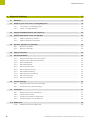 4
4
-
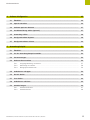 5
5
-
 6
6
-
 7
7
-
 8
8
-
 9
9
-
 10
10
-
 11
11
-
 12
12
-
 13
13
-
 14
14
-
 15
15
-
 16
16
-
 17
17
-
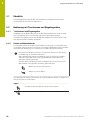 18
18
-
 19
19
-
 20
20
-
 21
21
-
 22
22
-
 23
23
-
 24
24
-
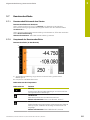 25
25
-
 26
26
-
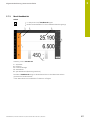 27
27
-
 28
28
-
 29
29
-
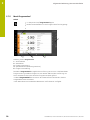 30
30
-
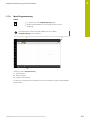 31
31
-
 32
32
-
 33
33
-
 34
34
-
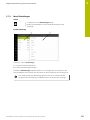 35
35
-
 36
36
-
 37
37
-
 38
38
-
 39
39
-
 40
40
-
 41
41
-
 42
42
-
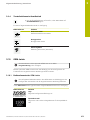 43
43
-
 44
44
-
 45
45
-
 46
46
-
 47
47
-
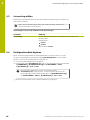 48
48
-
 49
49
-
 50
50
-
 51
51
-
 52
52
-
 53
53
-
 54
54
-
 55
55
-
 56
56
-
 57
57
-
 58
58
-
 59
59
-
 60
60
-
 61
61
-
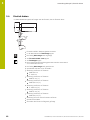 62
62
-
 63
63
-
 64
64
-
 65
65
-
 66
66
-
 67
67
-
 68
68
-
 69
69
-
 70
70
-
 71
71
-
 72
72
-
 73
73
-
 74
74
-
 75
75
-
 76
76
-
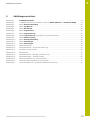 77
77
-
 78
78
HEIDENHAIN POSITIP 8000 Demo Turning (1252216.1.4.x) Benutzerhandbuch
- Typ
- Benutzerhandbuch
Verwandte Artikel
-
HEIDENHAIN POSITIP 8000 Demo Milling (1252216.1.4.x) Benutzerhandbuch
-
HEIDENHAIN POSITIP 8000 Milling (1252216.1.4.x) Bedienungsanleitung
-
HEIDENHAIN POSITIP 8000 Turning (1252216.1.4.x) Bedienungsanleitung
-
HEIDENHAIN ND 7000 Demo Turning (1235720.1.6.x) Benutzerhandbuch
-
HEIDENHAIN ND 7000 Demo Radial Drilling (1235720.1.6.x) Benutzerhandbuch
-
HEIDENHAIN ND 7000 Demo Milling (1235720.1.6.x) Benutzerhandbuch
-
HEIDENHAIN ND 7000 Turning (1235720.1.6.x) Bedienungsanleitung
-
HEIDENHAIN ND 7000 Radial Drilling (1235720.1.6.x) Bedienungsanleitung
-
HEIDENHAIN ND 7000 Milling (1235720.1.6.x) Bedienungsanleitung
-
HEIDENHAIN StateMonitor 1.6 Bedienungsanleitung